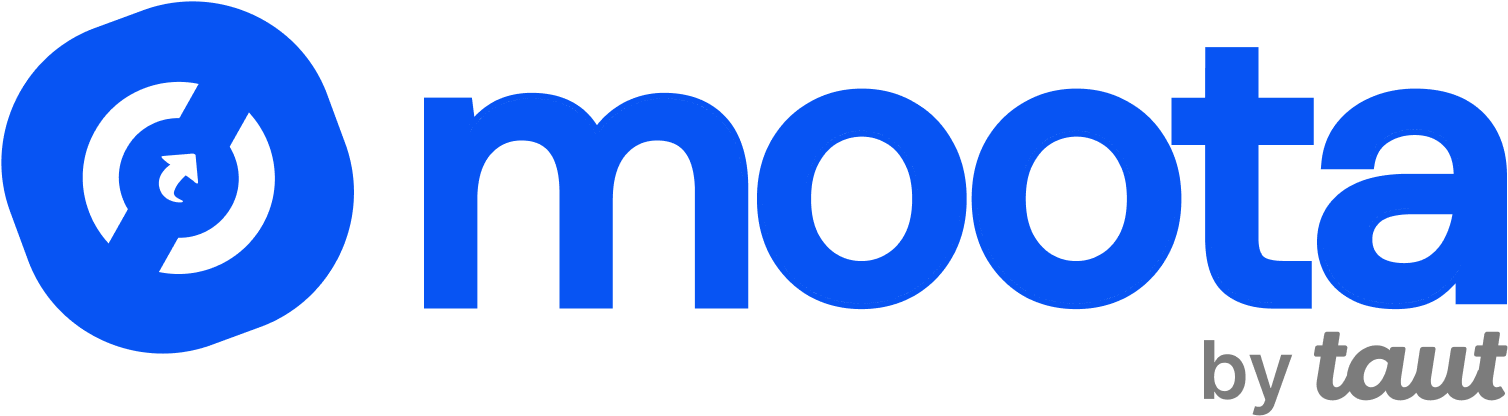Halo sobat moota! Kalian pernah kepikiran buat mulai buka toko online? Tapi jadi mikir lagi karena caranya yang ribet? Dalam artikel ini kita akan bahas tentang cara membuat website toko online menggunakan platform WooCommerce!
Sebenarnya bisa saja sih kita berkreasi dengan menggunakan platform apa saja. Tapi dari sekian banyaknya platform yang bisa digunakan, kenapa harus pilih WooCommerce?
WooCommerce sendiri adalah sebuah plugin toko online Gratis yang bisa diinstal melalui WordPress. Dengan menggunakan plugin ini, Sobat moota bisa membuat Toko Online gratis tanpa harus memiliki keterampilan khusus dalam bidang coding terlebih dahulu! Tapi, Jika sobat menginginkan sebuah fitur tambahan, WooCommerce sudah menyediakan juga beberapa fitur dan tema yang harus sobat beli jika diinginkan.
WooCommerce tergolong user-friendly untuk pemula dikarenakan pengelolaan yang mudah. Mulai dari pengelolaan display produk hingga ke pengelolaan pembayaran.
WooCommerce juga sudah diakui oleh jutaan pengguna seluruh dunia sebagai platform toko online terbaik yang berarti kualitasnya Tidak bisa diragukan lagi. Bahkan ada beberapa website toko online WooCommerce yang masuk ke nominasi Top 1 Million Sites loh!
Bagaimana dari segi keamanannya? Jangan Khawatir! Kalau sobat masih belum yakin soal keamanan transaksi toko online, WooCommerce melindungi semua transaksi yang terjadi di toko online kamu sob, Ga ada tuh yang namanya pihak ke tiga campur tangan kedalam transaksi apapun! Jadi Pelanggan-pelanggan kamu bisa melakukkan transaksi dengan aman.
Penampilan pada sebuah website tentu menjadi hal yang penting pada sebuah toko online ya kan? Misalkan untuk tema berjualan Pakaian Pria dan Wanita, Pasti konsepnya berbeda bukan? Sama juga seperti Toko pakaian dan Toko penjualan barang digital, Sudah pasti dari temanya jauh berbeda. WooCommerce sudah menyediakan beberapa tema toko online yang bisa sobat pakai secara gratis ataupun berbayar!
Sebuah Platform pasti tidak lepas dari adanya sebuah cela apapun itu. Berikut kekurangan yang bisa sobat pertimbangkan sebelum menggunakan Platform WooCommerce sebagai Toko Online kamu.
Jika sobat memiliki terlalu banyak konten video atau gambar HD yang belum dioptimasi, Banyak plugin yang aktif, Tema yang berlebihan, ini bisa menjadi masalah besar bagi performa Toko Online kamu sob. Jadi buat menanggulanginya agar performa toko online tidak buruk, sobat moota bisa coba untuk mengoptimasi konten bergambar tersebut dengan mengurangi size / mengurangi konten gambar yang terlalu banyak, menghapus plugin yang tidak terpakai, Dan menggunakan tema yang telah disesuaikan dengan kebutuhan kamu sob.
Sebelum bisa menggunakan WooCommerce, Pastikan sobat mempunyai WordPress yang terinstall di localhost atau di Hosting kesayanganmu.
Sudah siap untuk membuat toko onlinemu menjadi nyata sob? Yuk, langsung aja kita ke tutorialnya!
Setelah berhasil mengaktifkan plugin WooCommerce, Silahkan untuk me-refresh halaman web dan Klik pada Tombol “Siapkan Toko Saya” seperti pada gambar dibawah ini.
Menggunakan metode setup wizard ini merupakan metode yang paling mudah untuk setting WooCommerce. Jika sesudah di referesh tidak muncul halaman tersebut, maka hal yang bisa sobat lakukan adalah pergi ke Halaman Dasbor Admin WordPress -> Pilih Menu WooCommerce -> Beranda.
Setelah klik tombol “Siapkan toko saya“, Sobat bakal ditanyain beberapa pertanyaan untuk Persiapan toko online nya. Dimulai dari pertanyaan untuk apakah sobat menyiapkan toko online nya?
Lokasi dan Jenis produk yang akan dijual,
Dan ekstensi-ekstensi bawaan yang akan digunakan.
Namun pertanyaan-pertanyaan tersebut tidak wajib untuk dijawab, Sobat moota bisa melewati langkah-langkah tersebut jika berkenan. Setelah menjawab pertanyaan, kamu akan diarahkan pada halaman beranda dan akan melewati 5 tahap penyesuaian yaitu : Memilih Tema, Membuat Produk, Menerima pembayaran, Pungut pajak dan Kembangkan Bisnis (Sama dengan menggunakan ekstensi) agar Toko Online terlihat layak untuk digunakan. Berikut adalah gambar untuk tahapan-tahapan yang harus diselesaikan.
2.2 Pilih Tema Toko Online
Untuk menentukkan sebuah tema caranya dengan Klik pada tahapan satu (Sesuaikan Toko Anda), lalu tentukan tema toko onlinemu. Untuk temanya sendiri sobat bisa memilih apakah Ingin membuat design sendiri atau Memilih Design yang sudah disediakan oleh WooCommerce. Jika menggunakan Tema yang sudah disediakan, Mungkin sobat moota perlu mengeluarkan biaya tambahan untuk menemukan tema yang cocok dikarenakan terbatasnya tema yang gratis. Berikut adalah gambar contoh untuk pemilihan tema.
Untuk menjalankan sebuah toko online, tentunya sobat moota perlu menjual sebuah produk sebelum layak dikunjungin oleh konsumen. Caranya sobat bisa kembali ke halaman tahapan sebelumnya dan pilih pada tahapan dua (Tambahkan Produk Anda). Setelah diklik, Kalian akan ditanyakan jenis produk apa yang ingin dijual. Berikut gambarnya.
Setelahnya, Kalian harus memberikan detail mengenai produk yang akan dijual tersebut seperti memberi nama produk, deskripsi produk, data produk, harga produk, gambar produk dan lain sebagainya lalu di publish jika sudah sesuai. Tidak hanya menambah produk, kalian juga bisa mengedit atau menghapus bahkan meng-duplikasi sebuah produk yang ada!
Sesudah membuat produk yang akan dijual, tentunya harus ada transaksi untuk menjual barangnya. Tahapan selanjutnya adalah menambahkan Metode Pembayaran untuk sebuah transaksi. Sobat bisa kembali ke halaman beranda dan klik pada tahapan nomor tiga (Terima Pembayaran). Untuk bawaan dari WooCommerce, ada beberapa metode pembayaran yang sudah disediakan. Seperti Stripe, Paypal, Bank Transfer Manual, dan Cash On Delivery. Nah untuk masalah pembayaran, Moota juga menghadirkan sebuah plugin yang bisa di Integrasikan dengan WooCommerce untuk konfirmasi otomatis pembayaran Bank kamu sob. Jadi ga ada lagi konfirmasi manual untuk metode bank transfer, Jangan lupa check Link berikut ya! Berikut gambar untuk pilihan metode pembayaran.
Jika kalian melewatkan sesuatu atau ingin menambahkan sebuah metode pembayaran, Kalian bisa membuka Pengaturan Pembayaran secara manual dengan memilih menu WooCommerce -> Pengaturan -> Pembayaran.
Tahap berikutnya adalah menentukan sebuah pajak suatu transaksi. Pada tahap ini tentu saja Sobat bisa memilih Apakah ingin menggunakan biaya pajak tambahan atau tanpa pajak. Cara menambahkannya adalah kembali ke beranda dan klik pada tahap ke empat (Pungut Pajak Penjualan). Setelah Di klik, kalian harus melengkapi Lokasi toko kalian mulai dari Negara, Provinsi, Kode Pos dan Kota. Berikut gambar untuk meng-konfigurasikan pajak.
Pada tahap terakhir ini sebelumnya sudah dijelaskan pada paragraf sebelumnya, Yang dimana fitur ini berfungsi untuk pemasaran pada produk kalian agar mudah dikenali dan diperkenalkan pada ekstensi yang bersangkutan. Contohnya seperti penggunaan ekstensi Tiktok, Tiktok menjadi sebuah aplikasi dengan banyak pengguna dikarenakan aplikasinya yang serba ada. Dimulai dari konten video dan bergambar, juga ada platform khusus berjualannya yaitu Tiktok Shop sehingga beberapa penggunanya bisa berkreasi dengan bebas. Dengan Ekstensi ini, Kalian akan mengiklankan toko online anda ke publik melalui platform Tiktok. Namun tentu saja menggunakan ekstensi ini beberapa darinya mungkin memerlukan biaya tambahan.
Beberapa ekstensi yang tersedia adalah sebagai berikut :
1. Iklan dan Listing Google
2. Tiktok untuk WooCommerce
3. Pinterest untuk WooCommerce
4. MailPoet
5. MailChimp, Dan lain sebagainya.
Ketika ada pelanggan yang melakukan order sebuah produk kalian, Maka Dalam Pilihan Menu WooCommerce Kalian akan mendapatkan notifikasi pada menu order di dashboard WooCommerce Kalian. Dan, bisa melihat informasi order yang baru masuk tersebut.
Setiap order juga memiliki detail seperti Order ID, email pembeli, nama pembeli, alamat pembeli dan lain sebagainya. Kalian juga bisa mengubah status dari sebuah orderan pada setiap proses pembayarannya. Beberapa status tersebut sebagai berikut :
Jika Kalian sedang merayakan sebuah event tahunan / bulanan tertentu untuk Promosi Penjualan, Maka Fitur Kupon inilah jawaban yang tepat untuk memberikkan pelanggan kalian Potongan Harga untuk sebuah Produk! Untuk cara menambahkan kuponnya sendiri kalian bisa cari pada menu Pemasaran -> Kupon. Lalu klik pada tombol “Buat Kupon Pertama Anda”. Berikut adalah halaman penambahan detail mengenai kupon.
Di WooCommerce, Ada sebuah fitur dimana kalian bisa mengelola pelanggan yang pernah melakukan pernah membeli barang kalian. Dengan fitur ini, kalian bisa membuat sebuah strategi untuk melakukkan login terlebih dahulu sebelum bisa membeli barangnya agar data pembeli bisa terkumpul. Data ini bermanfaat untuk mengetahui kebiasaan konsumen dan bisa digunakan untuk upaya promosi produk yang lebih tepat sasaran. Kalian bisa membuka Page ini pada pilihan menu WooCommerce -> Pelanggan.
Ada fitur menarik juga dari WooCommerce Dimana kalian bisa mengelola data transaksi yang sudah berstatus complete atau berhasil dibayar. Semua yang berstatus completed akan tercatat pada laporan transaksi. Kalian juga bisa meng-filter pencarian melalui tanggal, produk, kategori, dan kupon yang digunakan. Ga sampe disana, Kalian juga bisa download Data yang tercatat menjadi sebuah file CSV untuk di cetak sebagai dokumen bisnis. Berikut contoh gambarnya.
Udah Gratis, Pengaturannya lengkap, Gampang lagi. Sebagian besar pengguna juga membiarkan pengaturannya dengan settingan default dan dapat beroperasi dengan baik.
Pengaturannya ada apa aja sih?
Mau Memastikkan kalau kesehatan Website Toko Online kamu berjalan dengan normal? Kalian bisa Check status website kamu saat ini dengan memilih menu WooCommerce -> Status. Pada halaman ini kalian bisa lihat Status Server WordPress, Database dan keamanan situs toko online.
Jika ingin mencari sebuah kesalahan pada website, kalian bisa Klik pada tombol “Dapatkan Laporan Sistem” Dan kalian bisa menggunakan informasi tersebut untuk menanggulangi kendala-kendala yang kalian alami ke layanan support WooCommerce Langsung.
Sesudah membaca tutorial Pembuatan Toko Online Dengan WooCommerce ini, Kalian bisa Praktek untuk membuat Toko Online yang kalian Idamkan ini jadi kenyataan tanpa mempunyai keterampilan Coding sama sekali! Bahkan, Toko kalian juga tetap kelihatan Estetik dan Profesional walaupun Gratis!
Tunggu apalagi? Ayo Mulai Kembangkan Bisnis Toko Online Kamu dengan WooCommerce Sekarang! Dan jangan lupa, Kalau soal Konfirmasi Pembayaran Bank Transfer Otomatis, Serahkan Pada Plugin WordPress Moota ya! Dijamin waktu Sobat Moota bisa jadi lebih produktif dan ngga perlu lagi Konfirmasi manual orderan satu-satu.
Salam Cuan.

Strategi harga sering menjadi penentu utama apakah sebuah produk cepat terjual atau justru sulit bersaing di pasar. Banyak pelaku usaha merasa harga adalah hal sepele, padahal keputusan ini sangat berpengaruh terhadap arus kas dan keberlanjutan bisnis.

Sebagai pemilik usaha, kita sering berada di posisi serba salah. Menurunkan harga terasa berisiko karena takut rugi, sementara menaikkan harga khawatir produk tidak laku. Padahal, kunci utamanya bukan di mahal atau murah, melainkan di cara menentukan harga yang masuk akal dan sesuai dengan nilai produk.
Melalui artikel ini, kita akan membahas bagaimana menentukan harga jual secara lebih strategis, mudah dipahami, dan tetap relevan untuk kondisi bisnis sehari-hari.
Strategi harga adalah pendekatan yang digunakan pelaku usaha untuk menentukan nilai jual suatu produk atau jasa. Penetapan harga ini tidak hanya mempertimbangkan modal, tetapi juga persepsi pelanggan, kondisi pasar, serta tujuan jangka panjang bisnis.
Harga sering kali menjadi kesan pertama yang dilihat calon pembeli. Bahkan sebelum membaca deskripsi produk, mereka sudah menilai apakah produk tersebut terlihat murah, wajar, atau terlalu mahal. Karena itu, harga sebenarnya berfungsi sebagai alat komunikasi antara bisnis dan konsumen.
Dengan pendekatan yang tepat, harga bisa menjadi kekuatan, bukan sekadar angka di label produk.
Banyak bisnis gagal bukan karena produknya buruk, tetapi karena harga tidak sesuai dengan kondisi pasar. Saat harga terlalu rendah, margin keuntungan menjadi tipis dan usaha sulit berkembang. Sebaliknya, harga terlalu tinggi tanpa nilai yang jelas membuat calon pembeli berpaling ke kompetitor.
Penentuan harga juga berhubungan langsung dengan posisi brand. Produk dengan harga tertentu akan otomatis menarik segmen pasar tertentu pula. Oleh karena itu, penting bagi kita untuk memahami dampak harga terhadap citra dan daya saing bisnis.
Harga yang tepat akan membuat pembeli merasa nyaman, percaya, dan akhirnya memutuskan untuk membeli.
Pemahaman tentang strategi harga sangat penting bagi siapa pun yang menjalankan usaha, baik skala kecil maupun menengah. UMKM, pebisnis online, reseller, hingga penyedia jasa sangat membutuhkan pemahaman ini agar tidak salah langkah sejak awal.
Banyak pelaku usaha pemula hanya mengikuti harga pasar tanpa menghitung biaya secara rinci. Akibatnya, bisnis terlihat berjalan, tetapi sebenarnya tidak menghasilkan keuntungan yang sehat.
Dengan memahami cara menentukan harga sejak awal, Anda bisa menjalankan usaha dengan lebih terukur dan percaya diri.
Harga bukan sesuatu yang kaku dan tidak bisa diubah. Justru sebaliknya, penyesuaian harga perlu dilakukan secara berkala sesuai kondisi bisnis.
Perubahan biaya produksi, kenaikan harga bahan baku, atau perubahan perilaku konsumen adalah beberapa alasan utama untuk meninjau ulang harga jual. Selain itu, ketika brand mulai dikenal dan dipercaya, harga juga bisa disesuaikan untuk mencerminkan nilai yang lebih tinggi.
Evaluasi ini penting agar bisnis tetap relevan dan kompetitif tanpa mengorbankan profit.
Kesalahan paling umum adalah menentukan harga hanya berdasarkan kompetitor. Padahal, setiap bisnis memiliki struktur biaya dan target pasar yang berbeda.
Kesalahan lainnya adalah menganggap semua konsumen hanya mencari harga murah. Faktanya, banyak pembeli lebih memilih produk yang memberikan rasa aman, kualitas konsisten, dan pelayanan yang baik, meskipun harganya sedikit lebih tinggi.
Tanpa perhitungan yang matang, harga justru bisa menjadi titik lemah dalam bisnis.
Langkah pertama adalah memahami biaya secara menyeluruh. Mulai dari biaya produksi, operasional, hingga biaya tidak langsung seperti waktu dan tenaga. Dari sini, barulah kita bisa menentukan margin keuntungan yang masuk akal.
Langkah berikutnya adalah memahami target pasar. Apakah pelanggan Anda sensitif terhadap harga, atau lebih mengutamakan kualitas dan kemudahan? Jawaban ini akan sangat memengaruhi cara Anda menentukan harga jual.
Terakhir, perhatikan nilai unik produk Anda. Jika produk memberikan solusi yang lebih praktis atau pengalaman yang lebih baik, harga tidak harus selalu paling murah.
Harga yang tepat membuat calon pembeli merasa keputusan mereka aman dan rasional. Mereka tidak merasa rugi, dan tidak merasa tertipu.
Salah satu pendekatan yang sering efektif adalah memberikan beberapa pilihan harga. Dengan adanya opsi, pembeli merasa lebih leluasa dan cenderung memilih produk yang nilainya paling seimbang.
Transparansi juga sangat penting. Harga yang jelas tanpa biaya tersembunyi akan meningkatkan kepercayaan dan mempercepat keputusan pembelian.
Harga murah memang menarik perhatian, tetapi tidak selalu menguntungkan dalam jangka panjang. Produk dengan harga terlalu rendah sering dianggap kurang berkualitas, terutama jika tidak didukung dengan komunikasi yang baik.
Selain itu, harga murah dapat memicu persaingan tidak sehat dan perang harga yang melelahkan. Dalam kondisi ini, bisnis kecil sering menjadi pihak yang paling dirugikan.
Menentukan harga yang wajar dan berkelanjutan jauh lebih aman dibandingkan sekadar mengejar murah.
Strategi harga adalah fondasi penting dalam menjalankan bisnis yang sehat dan berkelanjutan. Harga yang ditentukan dengan tepat akan membantu produk laku di pasaran sekaligus menjaga keuntungan tetap stabil.
Sebagai pelaku usaha, kita perlu melihat harga sebagai bagian dari strategi, bukan sekadar angka. Dengan perhitungan yang matang, pemahaman pasar, dan nilai produk yang jelas, harga justru bisa menjadi kekuatan utama bisnis Anda.

Gaji owner sering menjadi topik sensitif bagi banyak pemilik usaha, terutama ketika bisnis masih di tahap awal. Di satu sisi, kita merasa sudah bekerja keras dan layak digaji. Di sisi lain, kondisi keuangan usaha belum stabil dan masih butuh banyak modal untuk bertahan.

Tidak sedikit owner yang akhirnya bingung, apakah sebaiknya menggaji diri sendiri atau menahan dulu demi bisnis. Ada juga yang langsung menarik uang usaha tanpa perhitungan jelas, dengan alasan “ini kan usaha saya sendiri”. Padahal, keputusan soal gaji ini sangat berpengaruh pada kesehatan keuangan bisnis.
Lewat artikel ini, kita akan membahas secara realistis dan membumi tentang gaji untuk pemilik usaha. Kita akan ngobrol soal apa itu gaji owner, kapan sebaiknya diambil, berapa kisaran yang wajar, serta bagaimana cara menentukannya tanpa merusak arus kas bisnis.
Gaji owner adalah kompensasi yang diterima pemilik usaha atas peran aktifnya dalam menjalankan bisnis. Artinya, gaji ini muncul karena owner bekerja, bukan semata-mata karena dia pemilik modal.
Penting untuk membedakan antara gaji dan pembagian keuntungan. Gaji dibayarkan secara rutin sebagai imbalan kerja, sementara keuntungan dibagikan jika bisnis memang menghasilkan laba. Dua hal ini sering tercampur, terutama di usaha kecil dan menengah.
Dengan memahami definisi ini, kita bisa lebih objektif melihat posisi diri sendiri. Apakah Anda sedang bertindak sebagai pemilik pasif, atau sebagai pengelola aktif yang setiap hari terlibat operasional.
Gaji owner perlu dipikirkan sejak awal karena berkaitan langsung dengan disiplin keuangan bisnis. Tanpa aturan yang jelas, uang usaha dan uang pribadi akan tercampur, sehingga sulit mengetahui kondisi keuangan yang sebenarnya.
Banyak bisnis terlihat “jalan”, tapi sebenarnya tidak sehat karena owner mengambil uang seenaknya. Akibatnya, ketika bisnis butuh dana darurat atau ingin berkembang, uangnya sudah terpakai untuk kebutuhan pribadi.
Dengan perencanaan yang matang, gaji owner justru membantu bisnis menjadi lebih rapi dan terukur. Anda bisa tahu berapa biaya operasional sebenarnya, termasuk biaya tenaga kerja yang Anda berikan pada diri sendiri.
Tidak semua pemilik usaha harus langsung mengambil gaji. Owner yang aktif terlibat dalam operasional harian lebih layak mendapatkan gaji dibandingkan owner yang hanya menanamkan modal.
Jika Anda terlibat sebagai manajer, admin, marketing, atau bahkan ikut produksi, maka secara fungsi Anda adalah pekerja di dalam bisnis. Dalam konteks ini, gaji menjadi sesuatu yang wajar, selama disesuaikan dengan kemampuan usaha.
Sebaliknya, jika Anda hanya berperan sebagai investor pasif, maka penghasilan sebaiknya berasal dari keuntungan, bukan gaji bulanan.
Gaji owner idealnya mulai diambil ketika bisnis sudah memiliki arus kas yang relatif stabil. Artinya, pemasukan rutin sudah bisa menutupi biaya operasional utama tanpa mengganggu modal kerja.
Di fase awal, banyak owner memilih untuk menunda gaji demi memastikan bisnis bisa bertahan. Ini bukan hal yang salah, asalkan dilakukan secara sadar dan terencana. Namun, menunda terlalu lama juga bisa berisiko, terutama jika kebutuhan pribadi mulai menekan keuangan.
Waktu yang tepat biasanya ketika bisnis sudah mampu membayar karyawan, menutup biaya operasional, dan masih memiliki sisa kas yang sehat.
Kesalahan paling umum adalah menentukan gaji berdasarkan kebutuhan pribadi, bukan kemampuan bisnis. Ketika kebutuhan rumah tangga meningkat, gaji ikut dinaikkan tanpa melihat kondisi keuangan usaha.
Kesalahan lain adalah tidak mencatat gaji dengan benar. Banyak owner mengambil uang usaha tanpa mencatatnya sebagai gaji atau penarikan pribadi. Akibatnya, laporan keuangan menjadi tidak akurat dan sulit dianalisis.
Ada juga yang terlalu memaksakan diri tidak mengambil gaji sama sekali, padahal bisnis sudah mampu. Ini bisa berdampak pada motivasi dan keberlangsungan peran owner dalam jangka panjang.
Menentukan gaji pemilik sebaiknya dimulai dari peran yang Anda jalani. Coba lihat posisi apa yang sebenarnya Anda pegang dalam bisnis. Apakah setara admin, manajer, atau supervisor? Dari situ, Anda bisa memperkirakan kisaran gaji yang realistis.
Langkah berikutnya adalah melihat kemampuan keuangan usaha. Jangan memaksakan nominal besar jika arus kas masih terbatas. Lebih baik mengambil gaji kecil tapi konsisten, daripada besar tapi membuat bisnis tertekan.
Selain itu, pisahkan dengan jelas antara gaji dan keuntungan. Dengan begitu, Anda bisa menilai performa bisnis secara objektif tanpa bias kebutuhan pribadi.
Di tahap awal, fokus utama bisnis adalah bertahan dan tumbuh. Karena itu, gaji pemilik sebaiknya bersifat fungsional, bukan konsumtif. Tujuannya adalah memenuhi kebutuhan dasar, bukan gaya hidup.
Gaji yang terlalu besar di awal bisa menghambat pengembangan usaha. Modal yang seharusnya dipakai untuk pemasaran, perbaikan produk, atau sistem, justru habis untuk biaya pribadi.
Dengan menahan diri di awal, Anda memberi ruang bagi bisnis untuk menguat. Ketika bisnis sudah lebih stabil, penyesuaian gaji bisa dilakukan secara bertahap.
Pengelolaan gaji owner yang baik dimulai dari pencatatan yang rapi. Perlakukan gaji Anda sama seperti gaji karyawan, tercatat sebagai biaya operasional.
Selain itu, buat jadwal pembayaran yang konsisten, misalnya bulanan. Hindari mengambil uang di luar jadwal kecuali dalam kondisi darurat dan tetap dicatat dengan jelas.
Dengan pengelolaan seperti ini, Anda bisa melihat kondisi bisnis apa adanya dan membuat keputusan berdasarkan data, bukan perasaan.
Gaji owner adalah hal yang wajar dan penting, asalkan ditentukan dengan cara yang tepat. Gaji bukan sekadar hak, tetapi juga tanggung jawab agar bisnis tetap sehat dan berkelanjutan.
Sebagai pemilik usaha, kita perlu bersikap adil pada diri sendiri dan pada bisnis. Mengambil gaji terlalu besar bisa merugikan usaha, sementara tidak mengambil sama sekali bisa melelahkan secara mental dan finansial.
Kuncinya ada pada keseimbangan. Dengan memahami peran, kondisi keuangan, dan tujuan jangka panjang, Anda bisa menentukan gaji owner yang wajar dan mendukung pertumbuhan bisnis secara berkelanjutan.

Cash flow sering menjadi istilah yang terdengar teknis, padahal dampaknya sangat terasa dalam kehidupan bisnis sehari-hari. Banyak pemilik usaha merasa bisnisnya baik-baik saja karena terlihat untung, tapi tiba-tiba kesulitan membayar operasional. Di sinilah kebingungan antara cash flow dan laba biasanya muncul.

Sebagai pelaku usaha, kita sering fokus pada laba karena itulah yang terlihat “menguntungkan” di atas kertas. Namun dalam praktiknya, bisnis tidak berjalan dengan kertas, melainkan dengan uang yang benar-benar tersedia di tangan. Ketika uang tidak ada, bisnis bisa macet, meskipun laporan menunjukkan keuntungan.
Artikel ini akan membantu Anda memahami perbedaan cash flow dan laba dengan bahasa yang sederhana. Kita akan bahas kenapa keduanya berbeda, kenapa sama-sama penting, dan bagaimana cara menyikapinya agar bisnis tetap sehat.
Cash flow adalah pergerakan uang masuk dan keluar dari bisnis dalam periode tertentu. Sederhananya, ini adalah kondisi nyata keuangan usaha: apakah uang benar-benar ada atau tidak untuk membayar kebutuhan.
Sementara itu, laba adalah selisih antara pendapatan dan biaya dalam laporan keuangan. Laba menunjukkan hasil usaha secara akuntansi, bukan kondisi uang secara fisik. Karena itu, laba bisa terlihat positif meskipun uang belum diterima sepenuhnya.
Perbedaan inilah yang sering menimbulkan kesalahpahaman. Kita merasa bisnis untung, padahal uangnya masih berupa piutang atau belum masuk ke rekening.
Kesalahan umum dalam bisnis adalah menganggap laba sama dengan uang yang bisa langsung dipakai. Padahal, laba hanyalah hasil perhitungan, sedangkan cash flow adalah kenyataan di lapangan.
Contohnya, Anda menjual produk secara kredit. Secara laporan, penjualan tersebut tercatat sebagai pendapatan dan menambah laba. Namun uangnya baru akan diterima beberapa minggu atau bulan ke depan. Selama uang belum masuk, Anda tetap harus membayar biaya operasional dari kas yang ada.
Inilah alasan mengapa bisnis bisa untung di laporan, tetapi kesulitan bertahan secara operasional.
Cash flow bukan hanya urusan akuntan atau tim keuangan. Pemilik usaha, terutama UMKM dan pebisnis online, sangat perlu memahaminya sejak awal.
Banyak bisnis kecil tidak bangkrut karena produknya jelek, tetapi karena kehabisan uang tunai. Owner sering merasa aman karena melihat angka laba, padahal kondisi kas sebenarnya sedang kritis.
Dengan memahami perbedaan ini, Anda bisa mengambil keputusan yang lebih realistis dan tidak terjebak pada angka semu.
Masalah antara cash flow dan laba sering muncul saat bisnis mulai berkembang. Ketika penjualan meningkat, biaya operasional biasanya ikut naik, sementara pembayaran dari pelanggan belum tentu langsung diterima.
Kondisi ini juga sering terjadi pada bisnis dengan sistem pembayaran tempo, reseller, atau proyek. Secara laporan, bisnis terlihat tumbuh. Namun secara kas, justru terasa semakin berat.
Jika tidak disadari sejak awal, kondisi ini bisa membuat bisnis kelelahan secara finansial meskipun terlihat sukses dari luar.
Kesalahan paling umum adalah terlalu percaya pada laporan laba tanpa melihat pergerakan uang. Banyak owner hanya bertanya, “Untung atau tidak?” tanpa bertanya, “Uangnya ada atau tidak?”
Kesalahan lain adalah mencampur uang pribadi dan uang usaha. Akibatnya, arus kas menjadi tidak jelas dan sulit dipantau. Ketika terjadi kekurangan uang, owner bingung mencari penyebabnya.
Tanpa pencatatan yang rapi, perbedaan antara kondisi kas dan laba akan semakin sulit dipahami.
Cash flow bisa dipahami dengan satu pertanyaan sederhana: apakah uang masuk lebih besar daripada uang keluar dalam periode tertentu? Jika iya, kondisi kas relatif aman. Jika tidak, bisnis perlu waspada.
Untuk memahaminya, Anda perlu mencatat semua pemasukan dan pengeluaran secara konsisten. Tidak perlu rumit di awal, yang penting Anda tahu dari mana uang datang dan ke mana uang pergi.
Dengan kebiasaan ini, Anda bisa melihat pola keuangan bisnis dan mengantisipasi kekurangan dana sebelum terjadi.
Walaupun kas sangat penting, laba tetap memiliki peran besar dalam bisnis. Laba menunjukkan apakah model bisnis Anda sehat atau tidak dalam jangka panjang.
Bisnis dengan arus kas lancar tetapi terus merugi tidak akan bertahan lama. Sebaliknya, bisnis yang menghasilkan laba punya peluang untuk tumbuh, menarik investor, dan memperluas usaha.
Karena itu, kita tidak bisa memilih salah satu. Laba dan cash flow harus dilihat sebagai dua sisi yang saling melengkapi.
Cash flow membantu bisnis bertahan hari demi hari, sementara laba membantu bisnis berkembang dari waktu ke waktu. Tanpa kas, operasional terhenti. Tanpa laba, bisnis tidak punya masa depan.
Ketika keduanya dikelola dengan seimbang, bisnis menjadi lebih stabil. Anda bisa membayar kewajiban tepat waktu sekaligus menyiapkan dana untuk pengembangan.
Dengan memahami hubungan ini, keputusan bisnis menjadi lebih bijak dan tidak hanya berdasarkan perasaan.
Fenomena ini sering terjadi karena fokus berlebihan pada laba dan mengabaikan arus kas. Penjualan tinggi dan margin bagus tidak menjamin bisnis aman jika uang tidak benar-benar tersedia.
Keterlambatan pembayaran, stok menumpuk, atau biaya operasional yang terlalu cepat membesar bisa membuat kas terkuras. Ketika kewajiban datang bersamaan, bisnis tidak siap secara finansial.
Inilah alasan mengapa pemahaman tentang cash flow menjadi krusial, terutama saat bisnis mulai tumbuh.
Menjaga keseimbangan dimulai dari perencanaan. Jangan hanya membuat target laba, tetapi juga rencana arus kas. Pastikan pemasukan dan pengeluaran memiliki jarak waktu yang sehat.
Selain itu, disiplin dalam pencatatan sangat membantu. Dengan data yang jelas, Anda bisa melihat potensi masalah lebih awal dan mengambil tindakan sebelum terlambat.
Yang terpenting, biasakan mengambil keputusan berdasarkan kondisi nyata bisnis, bukan hanya angka di laporan.
Cash flow dan laba adalah dua hal yang berbeda, tetapi sama-sama penting dalam bisnis. Laba menunjukkan kinerja usaha, sementara cash flow menunjukkan kemampuan bisnis untuk bertahan secara operasional.
Sebagai pemilik usaha, kita perlu memahami keduanya agar tidak terjebak pada angka semu. Bisnis yang sehat adalah bisnis yang mampu menjaga arus kas tetap lancar sekaligus menghasilkan laba yang berkelanjutan.
Dengan pemahaman yang tepat, Anda bisa menjalankan bisnis dengan lebih tenang, terukur, dan siap menghadapi tantangan ke depan.